Übersicht
Auf der Datei-Crawl-Konfigurationsseite können Sie Konfigurationen zum Crawlen von Dateien im Dateisystem oder in freigegebenen Netzwerkordnern verwalten.
Verwaltung
Anzeige
Um die Übersichtsseite für die Datei-Crawl-Konfiguration zu öffnen, klicken Sie im linken Menü auf [Crawler > Dateisystem].
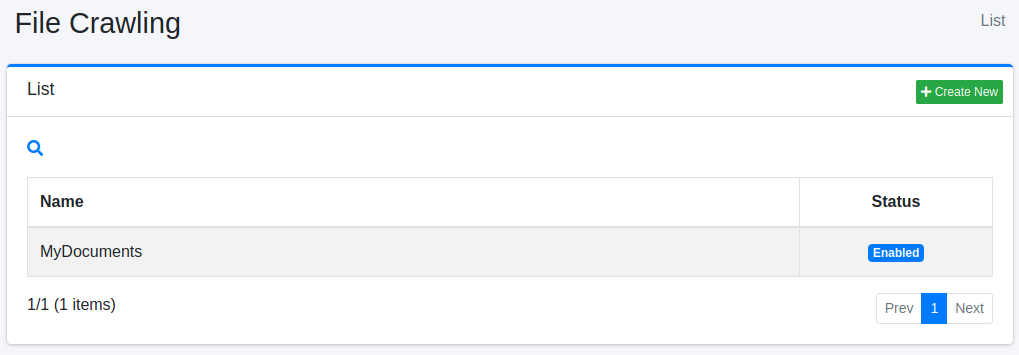
Klicken Sie auf den Konfigurationsnamen, um ihn zu bearbeiten.
Konfiguration erstellen
Um die Datei-Crawl-Konfigurationsseite zu öffnen, klicken Sie auf die Schaltfläche „Neu erstellen“.
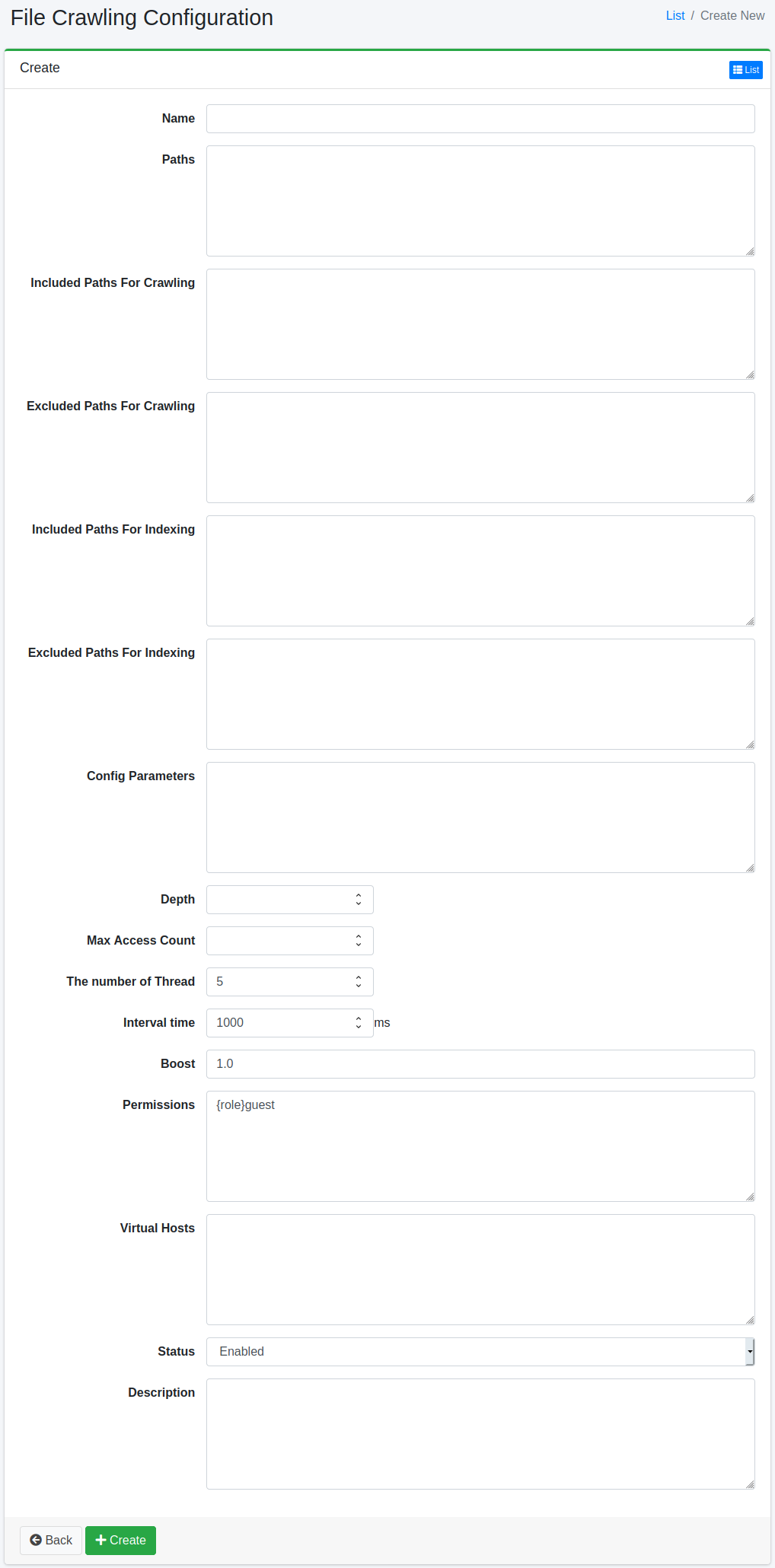
Konfigurationsparameter
Name
Der Name der Konfiguration.
Pfad
In diesem Pfad geben Sie an, wo das Crawlen beginnen soll (z. B. file:/ oder smb://).
Zu crawlender Pfad
Pfade, die mit dem regulären Ausdruck (Java-Format) übereinstimmen, der in diesem Element angegeben ist, werden vom Fess Crawler gecrawlt.
Vom Crawlen ausgeschlossener Pfad
Pfade, die mit dem regulären Ausdruck (Java-Format) übereinstimmen, der in diesem Element angegeben ist, werden vom Fess Crawler nicht gecrawlt.
Zu durchsuchender Pfad
Pfade, die mit dem regulären Ausdruck (Java-Format) übereinstimmen, der in diesem Element angegeben ist, werden in die Suche einbezogen.
Von der Suche ausgeschlossener Pfad
Pfade, die mit dem regulären Ausdruck (Java-Format) übereinstimmen, der in diesem Element angegeben ist, werden von der Suche ausgeschlossen.
Konfigurationsparameter
Sie können Crawl-Konfigurationsinformationen angeben.
Tiefe
Geben Sie die Tiefe der zu crawlenden Dateisystemstruktur an.
Maximale Zugriffszahl
Geben Sie die Anzahl der zu indizierenden Pfade an.
Thread-Anzahl
Geben Sie die Anzahl der für diese Konfiguration zu verwendenden Threads an.
Intervall
Geben Sie die Wartezeit an, die jeder Thread nach dem Crawlen eines Pfads wartet.
Boost-Wert
Der Boost-Wert ist die Priorität von Dokumenten, die durch diese Konfiguration indiziert werden.
Berechtigung
Geben Sie die Berechtigung für diese Konfiguration an. Um beispielsweise Suchergebnisse für Benutzer anzuzeigen, die zur Gruppe „developer“ gehören, geben Sie {group}developer an. Für Benutzerebene geben Sie {user}Benutzername an, für Rollenebene {role}Rollenname und für Gruppenebene {group}Gruppenname.
Virtueller Host
Geben Sie den Hostnamen des virtuellen Hosts an. Weitere Details finden Sie unter Virtueller Host im Konfigurationshandbuch.
Status
Wenn diese Konfiguration aktiviert ist, enthält der Standard-Crawler-Job diese Konfiguration beim Crawlen.
Beschreibung
Sie können eine Beschreibung eingeben.
Konfiguration löschen
Klicken Sie auf den Konfigurationsnamen auf der Übersichtsseite und dann auf die Schaltfläche „Löschen“. Es wird ein Bestätigungsbildschirm angezeigt. Klicken Sie auf die Schaltfläche „Löschen“, um die Konfiguration zu löschen.
Beispiele
Lokale Dateien crawlen
Um Dateien unter /home/share zu crawlen, würde die Konfiguration wie folgt aussehen:
| Name | Wert |
|---|---|
| Name | Freigabeverzeichnis |
| Pfad | file:/home/share |
Andere Parameter können mit Standardeinstellungen belassen werden.
Windows-Freigabeordner crawlen
Um Dateien unter \SERVERSharedFolder zu crawlen, würde die Konfiguration wie folgt aussehen:
| Name | Wert |
|---|---|
| Name | Freigabeordner |
| Pfad | smb://SERVER/SharedFolder/ |
Wenn für den Zugriff auf den Freigabeordner ein Benutzername/Passwort erforderlich ist, müssen Sie eine Dateiauthentifizierungskonfiguration über [Crawler > Dateiauthentifizierung] im linken Menü erstellen. Die Konfiguration dafür würde wie folgt aussehen:
| Name | Wert |
|---|---|
| Hostname | SERVER |
| Schema | SAMBA |
| Benutzername | (Bitte eingeben) |
| Passwort | (Bitte eingeben) |